سبد خرید شما خالی است.

باز کردن قفل گوشی بدون پاک شدن اطلاعات؛ روشهای امن + آموزش تصویری
- آیا امکان باز کردن قفل آیفون بدون از دست رفتن اطلاعات وجود دارد؟
- مراحل باز کردن قفل آیفون
- باز کردن قفل گوشیهای اندرویدی بدون پاک شدن اطلاعات
- استفاده از Gmail یا پرسشهای امنیتی برای ورود مجدد
- استفاده از Back Up Pin برای باز کردن قفل
- باز کردن قفل با Find My Device (مدیریت دستگاه گوگل)
- باز کردن رمز گوشی با تماس اضطراری (ویژه سامسونگ و شیائومی)
- باز کردن قفل گوشیهای هوآوی بدون حذف اطلاعات
- باز کردن قفل گوشی با برنامه Dr.Fone
- باز کردن قفل از طریق ADB Android Debug Bridge
- جمع بندی و نکات مهم
- سوالات متداول
امنیت دادههای شخصی روی گوشیهای هوشمند بیش از همیشه اهمیت پیدا کرده و استفاده از رمز عبور قوی، نخستین خط دفاعی است. مجله بازرگانی سیب گزارش میدهد که بسیاری از کاربران گاهی رمز خود را فراموش میکنند یا دستگاهشان به دلایلی قفل میشود، اتفاقی که میتواند کار روزمره را مختل کند. این مقاله قصد دارد روشهای باز کردن قفل گوشی بدون پاک شدن اطلاعات را معرفی کند که احتمال حفظ اطلاعات هنگام باز کردن قفل را افزایش میدهند. با این حال، در برخی دستگاهها مانند آیفون، به دلیل سازوکار امنیتی پیچیده، هیچ تضمینی برای حفظ کامل دادهها وجود ندارد.
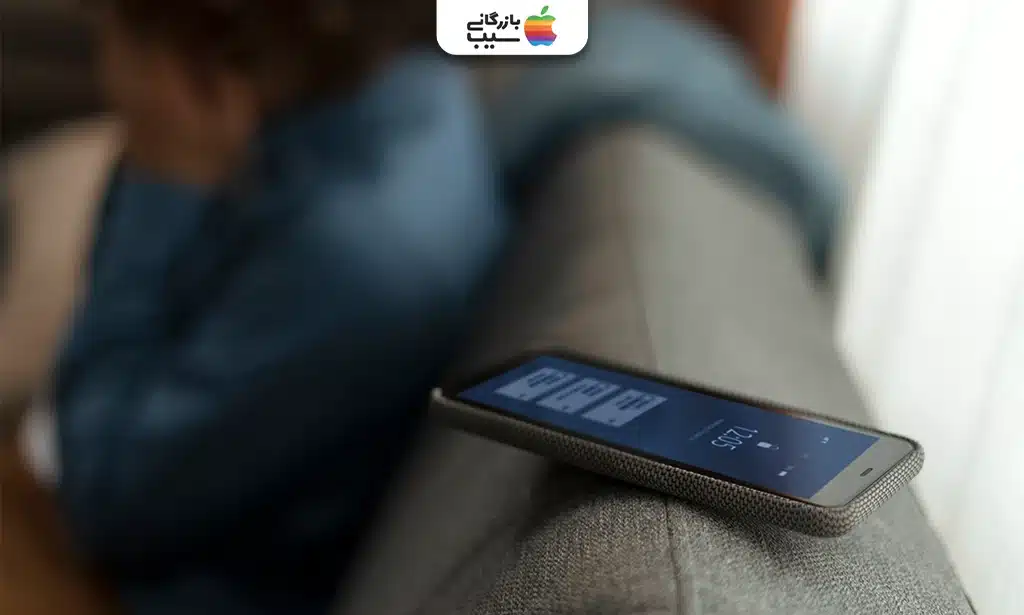
آیا امکان باز کردن قفل آیفون بدون از دست رفتن اطلاعات وجود دارد؟
آیفون به دلیل رمزنگاری پیشرفته و سیستم امنیتی پیچیده، دسترسی بدون Apple ID یا Find My iPhone را تقریباً غیرممکن میکند. هیچ روشی صددرصد تضمینشده برای باز کردن قفل بدون از دست رفتن اطلاعات وجود ندارد و حتی کوچکترین خطا میتواند منجر به پاک شدن دادهها شود. تنها راه رسمی، وارد کردن Apple ID و رمز عبور است تا دستگاه بازیابی شود. در صورت نداشتن دسترسی به این اطلاعات، حفظ فایلها اجتنابناپذیر نخواهد بود و ممکن است تمام دادهها پاک شود.
مراحل باز کردن قفل آیفون
اول : وارد کردن Apple ID و رمز عبور مرتبط با دستگاه.
دوم : استفاده از Find My iPhone برای ریست یا بازیابی رمز.
سوم: در صورت فراموشی رمز، اقدام به بازیابی حساب Apple ID از طریق سایت رسمی اپل.
چهارم : اگر اطلاعات Apple ID در دسترس نباشد، هیچ روش مطمئنی برای حفظ دادهها وجود ندارد

باز کردن قفل گوشیهای اندرویدی بدون پاک شدن اطلاعات
گوشیهای اندرویدی به دلیل انعطافپذیری سیستم عامل، روشهای متعددی برای باز کردن قفل بدون از بین رفتن اطلاعات ارائه میدهند. با این حال، موفقیت هر روش به مدل گوشی، نسخه اندروید و فعال بودن گزینههای امنیتی بستگی دارد. در ادامه، سه روش اصلی و قابل اعتماد را بررسی میکنیم که احتمال حفظ دیتا در آنها بالاتر است.
استفاده از Gmail یا پرسشهای امنیتی برای ورود مجدد
این روش به کاربران اجازه میدهد با حساب گوگل یا پاسخ به پرسشهای امنیتی، رمز فراموششده را بازیابی کنند.
پس از چند بار ورود اشتباه، گزینه Forgot Pattern / Forgot Password روی صفحه ظاهر میشود.
روی گزینه مرتبط با Gmail یا پرسش امنیتی ضربه بزنید.
وارد حساب گوگل مرتبط با دستگاه شوید و دستورالعمل بازیابی رمز را دنبال کنید.
رمز جدید بسازید و وارد گوشی شوید؛ تمام اطلاعات موجود باقی میماند.
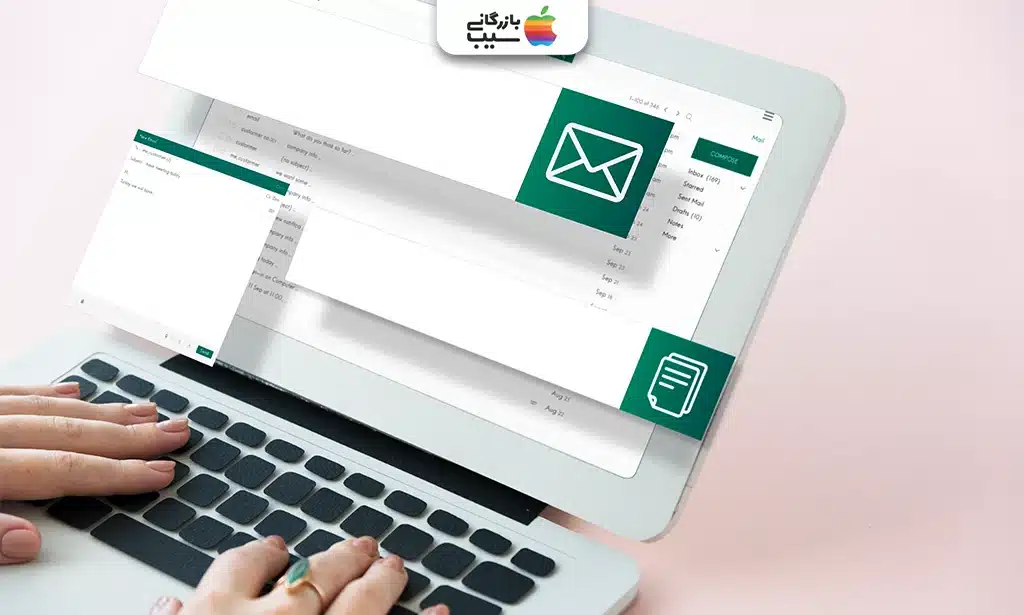
استفاده از Back Up Pin برای باز کردن قفل
Back Up Pin یک روش پشتیبان برای مواقعی است که الگو یا پین اصلی فراموش شده است.
- بعد از چند بار ورود اشتباه، گزینه Back Up Pin نمایش داده میشود.
- پین پشتیبان که قبلاً تنظیم کردهاید را وارد کنید.
- پس از تایید، قفل گوشی باز میشود بدون اینکه دادهها حذف شوند.
- در صورت نیاز، میتوانید رمز اصلی یا الگو را دوباره تنظیم کنید.
باز کردن قفل با Find My Device (مدیریت دستگاه گوگل)
این ابزار گوگل امکان مدیریت گوشی از راه دور را فراهم میکند و برای باز کردن قفل بدون پاک شدن اطلاعات بسیار مفید است.
- وارد سایت Google Find My Device شوید یا اپلیکیشن آن را نصب کنید.
- با حساب گوگل مرتبط با گوشی وارد شوید.
- گزینه Lock / Secure Device را انتخاب کنید.
- یک رمز موقت تعیین کنید تا قفل فعلی جایگزین شود.
- با استفاده از رمز جدید، وارد گوشی شوید و اطلاعات موجود دستنخورده باقی میماند.
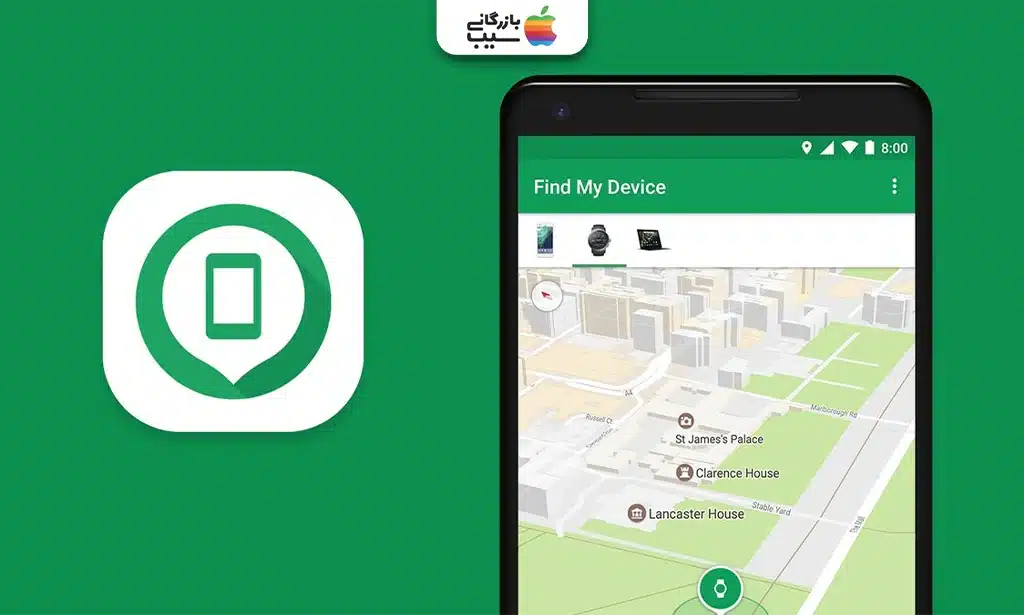
باز کردن رمز گوشی با تماس اضطراری (ویژه سامسونگ و شیائومی)
برخی گوشیهای سامسونگ و شیائومی قابلیتی دارند که امکان دسترسی به گزینه تماس اضطراری در صفحه قفل را فراهم میکند. از این مسیر، میتوان با استفاده از روشهای مخصوص برند، قفل را باز کرد بدون اینکه اطلاعات حذف شوند. البته موفقیت این روش به نسخه سیستم عامل و فعال بودن گزینههای امنیتی بستگی دارد و در همه مدلها یکسان نیست.
- مرحله اول : روی گزینه Emergency Call در صفحه قفل ضربه بزنید.این گزینه اجازه میدهد به برخی کدها یا مسیرهای پنهان دسترسی پیدا کنید که میتوانند رمز را دور بزنند.
- مرحله دوم : کد مخصوص برند (Samsung/MI) را وارد کنید یا به دستورالعمل نرمافزار مراجعه کنید. پس از تایید کد، گوشی بدون پاک شدن اطلاعات باز خواهد شد.
- مرحله سوم: وارد گوشی شده و رمز جدید یا الگو تعیین کنید. این مرحله تضمین میکند که دسترسی امن باشد و اطلاعات قبلی حفظ شوند.
باز کردن قفل گوشیهای هوآوی بدون حذف اطلاعات
گوشیهای هوآوی ابزارهایی برای بازیابی رمز و ورود دوباره فراهم میکنند که امکان حفظ دیتا را بیشتر میکنند. این روشها شامل استفاده از حساب Huawei ID یا نرمافزارهای مدیریت دستگاه است. نکته مهم این است که اگر گزینههای امنیتی مثل قفل اثر انگشت فعال باشند، رعایت دقیق مراحل ضروری است.
- وارد سایت یا اپلیکیشن Huawei Find My Phone شوید. با ورود به حساب Huawei ID، میتوانید گزینه بازیابی یا تغییر رمز را مشاهده کنید.
- گزینه Unlock / Reset Password را انتخاب کنید. این اقدام به شما امکان میدهد بدون پاک شدن دادهها، قفل را باز کنید. رمز جدید بسازید و وارد گوشی شوید. گوشی باز میشود و اطلاعات موجود روی دستگاه دستنخورده باقی میماند.
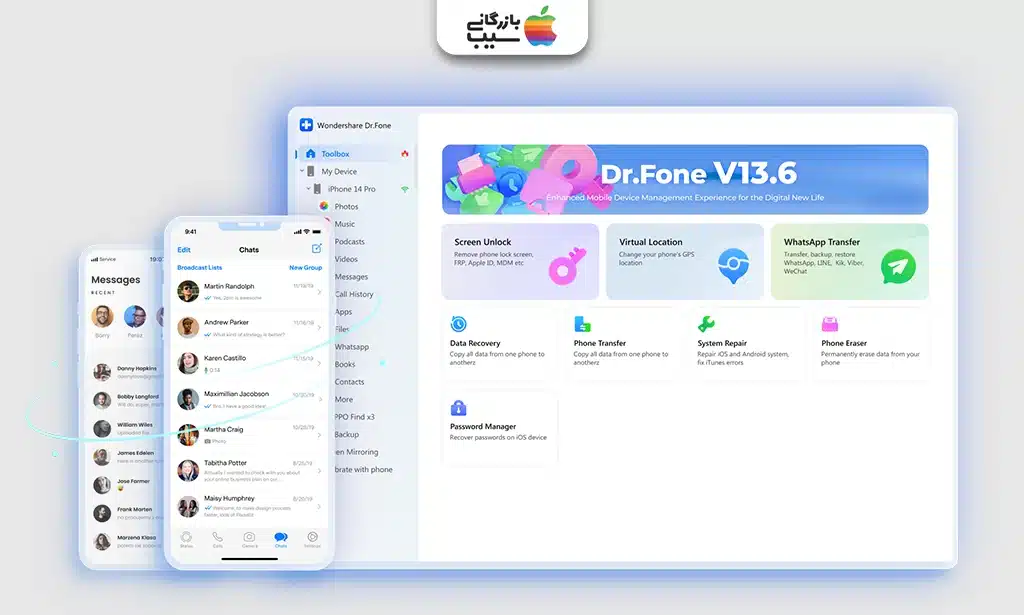
باز کردن قفل گوشی با برنامه Dr.Fone
Dr.Fone یک نرمافزار حرفهای است که امکان باز کردن قفل پین، الگو و اثر انگشت گوشیهای اندرویدی را فراهم میکند. این برنامه بیشتر اوقات اطلاعات موجود روی دستگاه را حفظ میکند و برای کاربران غیرحرفهای نیز مناسب است. با این حال، باید نسخه مناسب گوشی و اندروید را انتخاب کنید تا عملیات باز کردن قفل گوشی بدون پاک شدن اطلاعات با موفقیت انجام شود.
- دانلود و نصب Dr.Fone: نسخه مناسب برای ویندوز یا مک را از سایت رسمی دانلود کنید و روی سیستم نصب نمایید.
- اتصال گوشی به کامپیوتر: گوشی را با کابل USB متصل کنید و مطمئن شوید که گزینه USB Debugging در گوشی فعال است.
- انتخاب ماژول Unlock: در نرمافزار، گزینه Unlock Android Screen را انتخاب کنید تا فرآیند حذف قفل شروع شود.
- انتخاب مدل و برند گوشی: برند و مدل دقیق دستگاه خود را انتخاب کنید تا Dr.Fone بسته مناسب را دانلود کند.
- شروع عملیات حذف قفل: دستورالعملهای نمایش داده شده در نرمافزار را دنبال کنید؛ پس از پایان، قفل گوشی باز میشود و دادهها معمولاً حفظ میشوند.
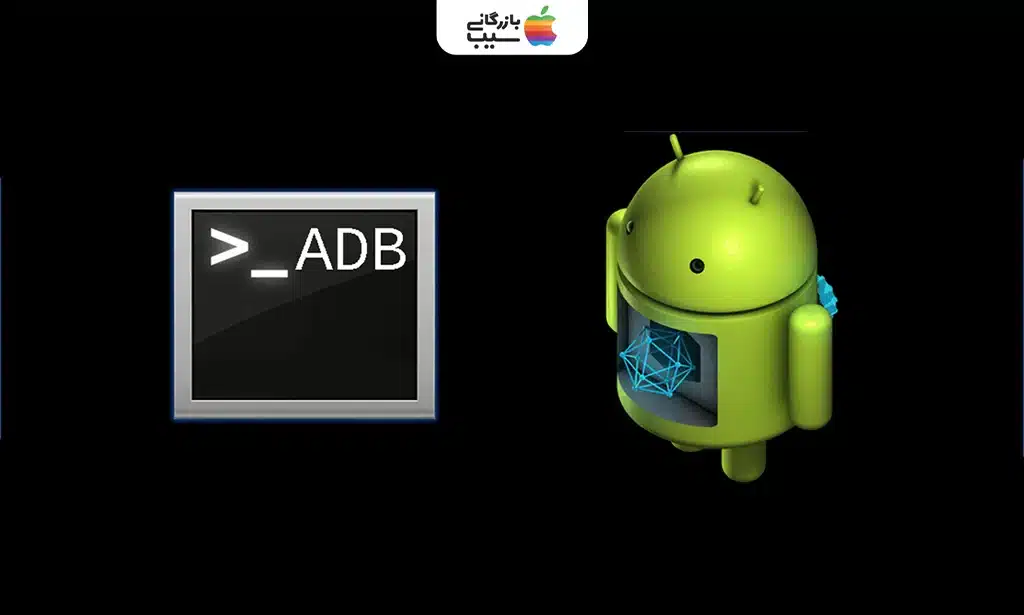
باز کردن قفل از طریق ADB Android Debug Bridge
ADB یک ابزار پیشرفته توسعهدهندگان اندروید است که امکان دسترسی مستقیم به دستگاه را میدهد. با فعال بودن گزینه USB Debugging و اتصال به کامپیوتر، میتوان قفل گوشی را حذف کرد و دادهها را بدون پاک شدن بازیابی نمود. این روش برای کاربران حرفهای توصیه میشود و نیازمند اجرای دقیق دستورات است.
- فعال کردن USB Debugging: از مسیر Settings > Developer Options، گزینه USB Debugging را فعال کنید تا دستگاه به کامپیوتر دسترسی دهد.
- اتصال گوشی به کامپیوتر و نصب ADB: ابزار ADB را روی سیستم نصب کرده و گوشی را با کابل USB متصل نمایید. باز کردن پنجره فرمان (Command Prompt/Terminal): به مسیر نصب ADB بروید و پنجره فرمان را باز کنید تا دستورات وارد شوند.
- وارد کردن دستورات ADB: دستوراتی مانند adb shell rm /data/system/gesture.key یا مشابه آن اجرا میشوند تا فایل قفل حذف شود.
راهاندازی مجدد گوشی: پس از اجرای دستور، گوشی را ریستارت کنید؛ قفل حذف شده و اطلاعات باقی میمانند.
جمع بندی و نکات مهم
در جمعبندی، باید توجه داشت که باز کردنباز کردن قفل گوشی بدون پاک شدن اطلاعات آیفون بدون Apple ID تقریباً غیرممکن است و امنیت بالای سیستم عامل اپل مانع دسترسی بدون از دست رفتن اطلاعات میشود. در گوشیهای اندرویدی روشهای متنوعی برای باز کردن قفل وجود دارد، اما اغلب نیازمند دسترسی به اینترنت، حساب کاربری یا نرمافزارهای مخصوص هستند. توصیه میشود همیشه از اطلاعات خود بکآپ تهیه کرده و رمزهای مهم را در مکانی امن نگه دارید.
مجموعه بازرگانی سیب میتواند این فرآیندها را برای شما بهصورت ایمن و مطمئن انجام دهد و حفظ اطلاعاتتان را تضمین کند. با کمک کارشناسان این مجموعه، باز کردن قفل گوشی بدون نگرانی از دست رفتن دیتا به راحتی امکانپذیر است و مراحل کار به سادهترین شکل انجام میشود.
سوالات متداول
۱. آیا میتوان قفل آیفون را بدون پاک شدن اطلاعات باز کرد؟
بهدلیل امنیت بالای iOS، هیچ روشی صددرصد تضمینی وجود ندارد. تنها گزینه مطمئن، استفاده از Apple ID و Find My iPhone است.
۲. چگونه میتوان قفل گوشی اندروید را بدون از دست رفتن اطلاعات باز کرد؟
میتوان از Gmail، پرسشهای امنیتی، Back Up Pin یا Find My Device استفاده کرد تا گوشی بدون پاک شدن دیتا باز شود.
۳. آیا برنامههای جانبی مثل Dr.Fone میتوانند قفل گوشی را باز کنند؟
بله، برخی نرمافزارها مثل Dr.Fone برای اندروید و آیفون امکان باز کردن قفل را دارند، اما روی آیفون تضمینی برای حفظ اطلاعات وجود ندارد.
۴. باز کردن قفل با ADB چیست و چه زمانی کاربرد دارد؟
ADB (Android Debug Bridge) ابزاری حرفهای است که با دسترسی به کامپیوتر میتواند قفل اندروید را باز کند، ولی نیازمند فعال بودن USB Debugging است.
۵. آیا روش تماس اضطراری در سامسونگ و شیائومی واقعا کار میکند؟
روش تماس اضطراری میتواند برای برخی مدلها به باز کردن قفل کمک کند، اما برای همه دستگاهها قابل اعتماد نیست و احتمال از دست رفتن اطلاعات وجود دارد.
منبع:samsung

